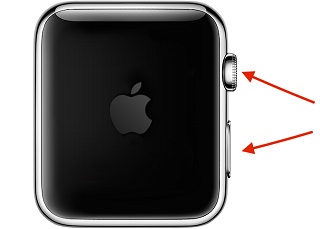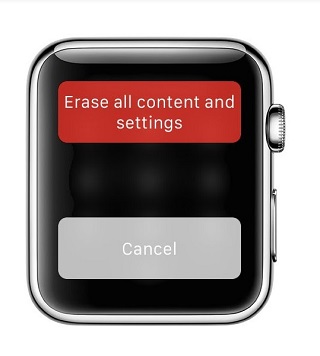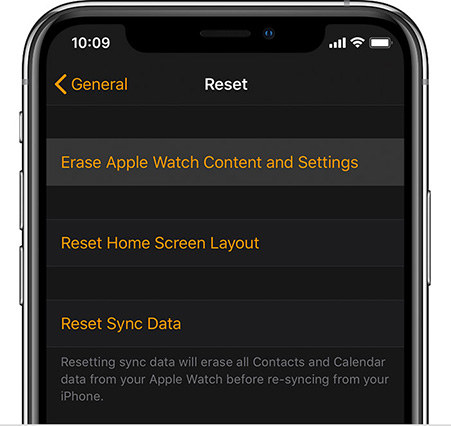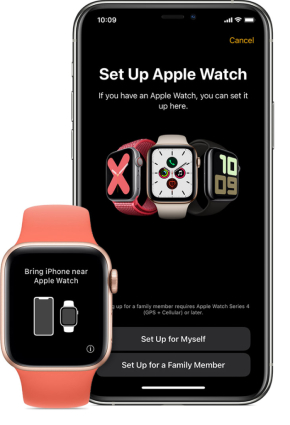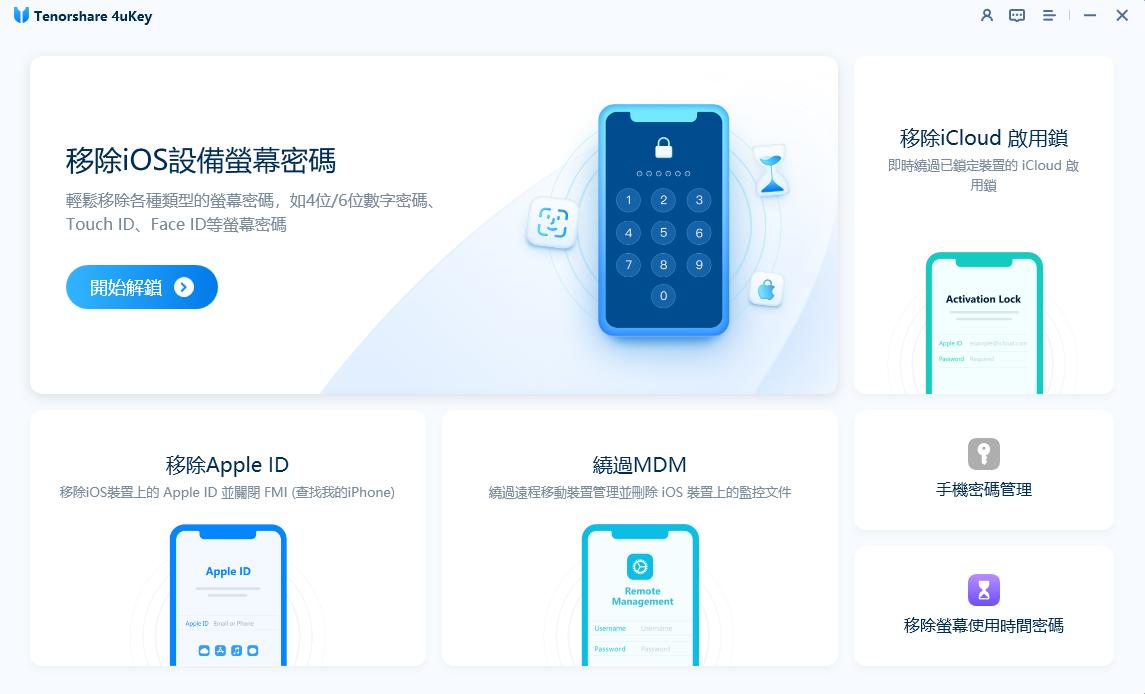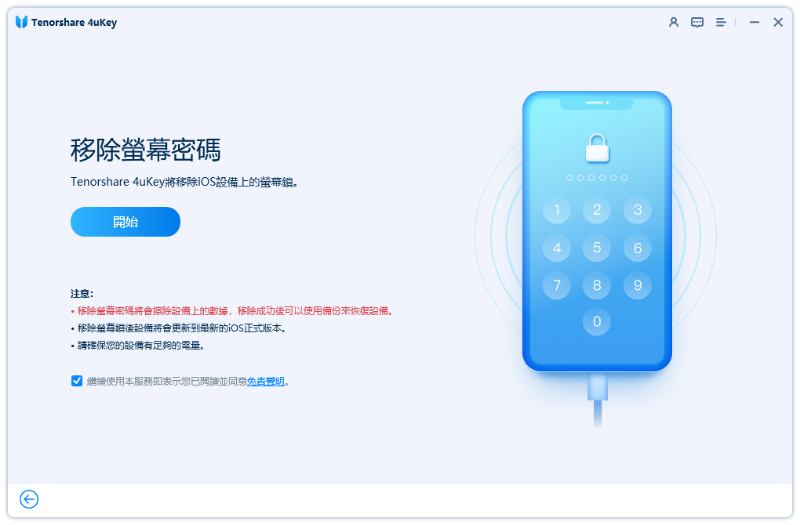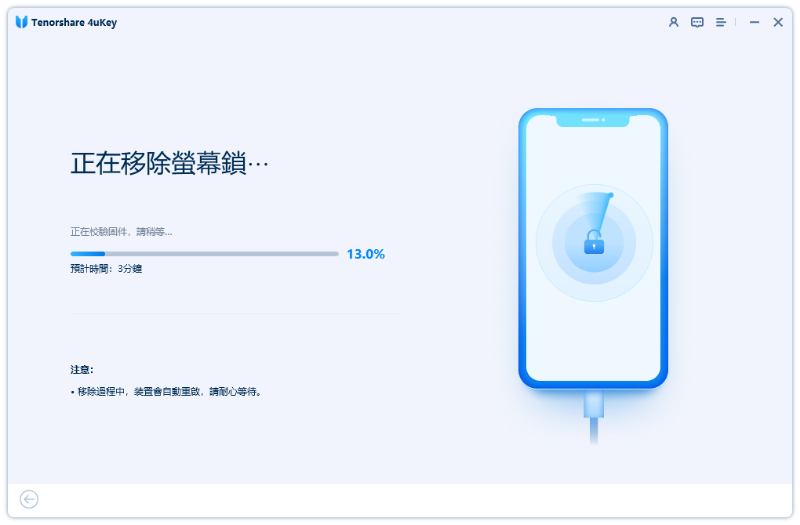修復Apple Watch 密碼錯誤太多次,Apple Watch 強制重置並重新配對教程
Barbara Wagner/ 2025-03-17 / Apple watch 使用技巧
Apple Watch 是 iPhone 的最佳使用夥伴,不過像 iPhone 一樣,Apple Watch 密碼錯誤太多次也會被鎖定並顯示「密碼嘗試次數過多」的訊息,那 Apple Watch 鎖住怎麼辦?正如它所建議的,「密碼嘗試次數過多,請重置 Apple Watch 並重新配對」可能是解決方法。但該如何將 Apple Watch 強制重置來解決這個問題呢?答案就在下面。
推薦閱讀指南:iPhone 密碼錯誤太多次怎麼辦?
- 一、為什麼會出現 Apple Watch 密碼錯誤太多次
- 二、Apple Watch 密碼錯誤太多次,重置 Apple Watch 並重新配對
- 三、Apple Watch 強制重置後如何重新配對
- 更多精選教學:iPhone 鎖住怎麼辦,如何修復 iPhone 密碼錯誤太多次
- 結語
一、為什麼會出現 Apple Watch 密碼錯誤太多次
當你多次使用錯誤的密碼時,會出現「Apple Watch 密碼嘗試次數過多」的訊息。在你看到此重置通知前,Apple Watch 在首次五次失敗嘗試後會自動鎖定,阻止你進一步的錯誤操作,一分鐘後可以再次嘗試。接著會顯示「密碼錯誤,請 5 分鐘後再試」,15 分鐘或 60 分鐘的提示也可能會出現,甚至有遇到 Apple Watch 密碼錯誤8小時、密碼不正確3小時。繼續輸入錯誤密碼,Apple Watch 密碼鎖住就會被停用,並顯示「密碼嘗試次數過多,請重置 Apple Watch 並重新配對」的錯誤訊息。
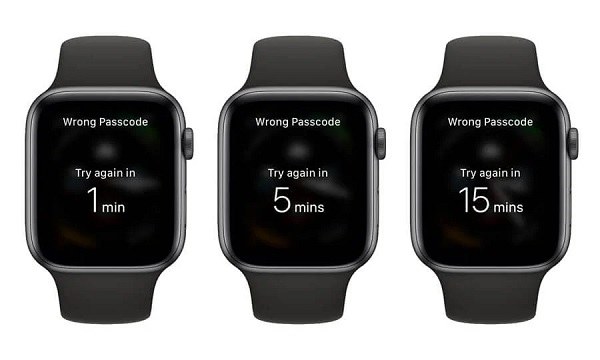
二、Apple Watch 密碼錯誤太多次,重置 Apple Watch 並重新配對
Apple Watch 鎖住怎麼辦?當你的 Apple Watch 因密碼嘗試次數過多而被鎖定時,別擔心,嘗試以下兩種方法之一輕鬆將 Apple Watch 強制重置。
1. 直接在 Apple Watch 上強制重置
Apple Watch 強制重置的第一種方法,是直接在 Apple Watch 操作即可,當Apple Watch 密碼鎖住時,無需使用外部軟體或設備,僅需 Apple Watch 充電器。請依照以下步驟進行密碼解鎖重置。
- 將 Apple Watch 接上充電器並保持充電狀態,直到完成整個流程。
長按電源按鈕直到 Apple Watch 上出現「關機」選項,然後長按數位旋鈕(Digital Crown)。

接著會看到「擦除所有內容和設定」按鈕,點擊後再點選「重置」。

- 在此過程結束後,Apple Watch 強制重置成功,同事被鎖住的密碼也會被刪除。
2. 在 iPhone 上將 Apple Watch 強制重置
Apple Watch 是 iPhone 的絕佳搭檔。如果你已將 Apple Watch 與 iPhone 配對,可以在 iPhone 上 擦除並重置 Apple Watch 來解決密碼錯誤太多次的問題,重新配對 Apple Watch。
- 將你的 Apple Watch 靠近已配對的 iPhone,並在 iPhone 上開啟 Watch 應用程式。
選擇「重置」>「清除 Apple Watch 內容和設定」選項,再次點選以確認。

- 等待強制重置完成,之後即可重新設定。
三、Apple Watch 強制重置後如何重新配對
成功將Apple Watch 密碼解鎖後,你的 Apple Watch 會像全新的一樣。現在我們已完成重置,接下來是學習如何重新配對。讓我們一起來看看吧。
將 Apple Watch 靠近 iPhone,當出現 Apple Watch 配對畫面時,點擊「繼續」,然後選擇「為我自己設定」。

- 拿起 Apple Watch,將其螢幕對準檢視器。
接著,在 iPhone 上點選「從備份還原」。選擇你想還原的備份,你的 Apple Watch 就會根據備份進行還原和設定。
- 如果你沒有備份,則選擇「設定為新裝置」。
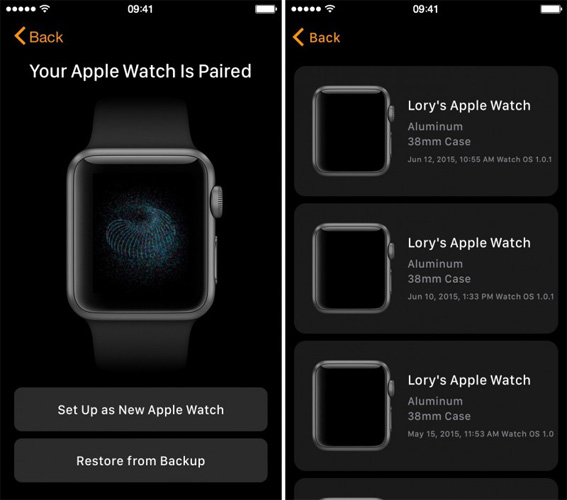
以上就是解決Apple Watch 「密碼輸入太多次,請重置 Apple Watch 並重新配對」問題的完整流程。
更多精選教學:iPhone 鎖住怎麼辦,如何修復 iPhone 密碼錯誤太多次
我們已經知道 Apple Watch 密碼輸入太多次重新配對的整個教學流程,但密碼錯誤太多次的問題也會發生在 iOS 裝置上。如果你忘記了 iPhone 密碼並被鎖住,那麼你需要的是 Tenorshare 4uKey。這款軟體可以無需密碼輕鬆移除 iPhone/iPad /iPod 螢幕鎖定密碼,讓你將 iPhone、iPad 或 iPod 設定為新裝置,還能無需密碼強制登出/刪除 Apple ID、啟用鎖定破解、保留數據下破解螢幕使用時間密碼和 MDM 鎖。
點擊免費下載安裝4uKey 至你的電腦上,啟動後點選「開始解鎖」。

透過 Lightning 快速傳輸線將 iPhone 連接至電腦,然後點擊「開始」繼續。

接著你需要下載最新的 iPhone 韌體包,點擊「下載」按鈕開始下載。

下載完成後,點擊「開始移除」開始密碼移除過程。

等待程序完成,你的 iPhone 會重新啟動,然後你可以將其設定為新裝置。

結論
Apple Watch 密碼錯誤太多次導致密碼鎖住也是一個常見的問題。你需要按照建議強制重置 Apple Watch 並重新配對。可以直接在 Apple Watch上重置,或透過 iPhone 來重置並重新配對設定設。而針對 iPhone 或 iPad 的螢幕鎖定過多次問題,你可以使用 Tenorshare 4uKey 來重置你的 iPhone 並移除螢幕鎖定。